잠금 화면의 핵심은 전체 시스템 내의 모든 민감한 정보를 무단 액세스나 변조로부터 보호하여 보안을 보장하는 것입니다. 최근 많은 친구들이 컴퓨터를 절전 모드로 유지할 수 있는지 문의해 왔습니다. 프로그램을 실행합니다.
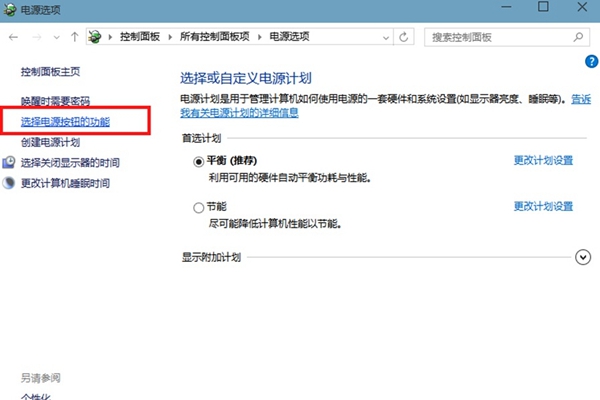
1 먼저 키보드에서 Win+R 키를 눌러 "실행" 대화 상자를 시작해야 합니다. 그런 다음 팝업 텍스트 입력 상자에 "control" 문자를 입력하면 제어판 인터페이스가 빠르게 열립니다.
우리 모두 알고 있듯이 Windows 10 환경의 제어판은 찾기가 쉽지 않습니다.
2. 모든 제어판 옵션 중에서 하드웨어 및 소리 섹션을 찾아서 클릭하여 들어갑니다. 다음으로 새로 팝업된 하위 메뉴에서 아래 '전원 옵션'을 선택하고 클릭하세요.
3. 이제부터 관련 설정 조정을 시작할 수 있습니다. 10분 동안 자리를 비운 후 자동으로 디스플레이 장치를 끄고 싶다고 가정해 보겠습니다. 실제 필요에 따라 결정하세요.
배터리를 사용할 때와 전원에 연결할 때 해당 '디스플레이 끄기' 기간을 설정하세요.
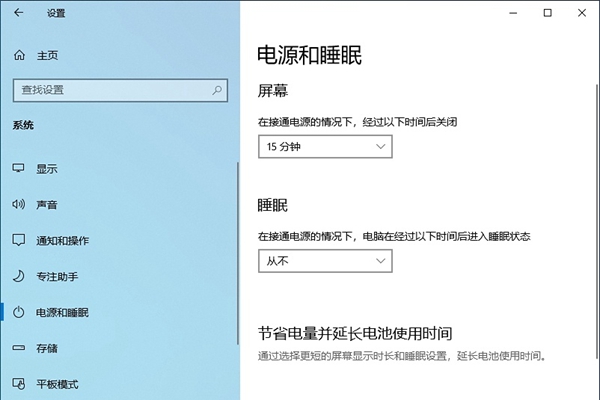
4. 위 설정이 완료되면 페이지 하단의 '변경사항 저장' 버튼을 클릭하여 수정사항을 확인하고, 마지막으로 컨트롤 위의 '확인' 버튼을 클릭하여 종료합니다.
참고: 화면을 끈 후에도 프로그램이 정상적으로 실행되기를 기대하는 경우 오른쪽 하단의 모든 탭을 확인하고 작업 모드를 '사용 안함'으로 선택하세요.
이는 컴퓨터가 최대 절전 모드로 전환되지 않고 백그라운드 프로그램이 계속 실행된다는 것을 의미합니다.
위 내용은 Win10은 절전 모드를 설정하고 계속 프로그램을 실행합니다.의 상세 내용입니다. 자세한 내용은 PHP 중국어 웹사이트의 기타 관련 기사를 참조하세요!